Il punch-in è una funzionalità (presente più o meno in tutti i software per la registrazione multitraccia) che permette di correggere facilmente una parte specifica all'interno di una registrazione, senza dover eseguire nuovamente l'intera performance. In pratica, consente di sostituire una qualsiasi sezione selezionata di una traccia, senza modificare il resto della traccia stessa.
Il termine "punch-in" viene in realtà dall'era analogica, quando per realizzarlo i tecnici schiacciavano (to punch, schiacciare) il pulsante di registrazione mentre il nastro stava scorrendo.
Come si può intuire, è un'opzione molto comoda per correggere piccoli errori in una esecuzione altrimenti di buon livello: un verso (o addirittura una singola parola) in una parte di cantato, alcune note di un assolo di chitarra, un passaggio particolarmente difficile all'interno di una qualsiasi performance strumentale.
Chiaramente, la scelta di utilizzare il punch-in piuttosto che registrare nuovamente per intero la traccia spetta ai musicisti, ma in molti casi questa funzionalità può essere la soluzione ideale per risparmiare molto tempo, e perfezionare facilmente i passaggi più ostici dell'esecuzione.
In questo breve tutorial, a titolo di esempio, vedremo come utilizzare il punch-in in Adobe Audition 3; la stessa funzionalità è comunque presente in tutti i più noti programmi di registrazione, quali Cubase, SONAR, Pro Tools, REAPER e molti altri.
Per prima cosa, apriamo un nuovo progetto, e registriamo una traccia audio (nel nostro esempio si tratta di una parte di cantato, ma ovviamente la stessa cosa è valida per qualsiasi altro strumento).
Poniamo adesso di voler modificare solo una frase di cantato venuta male, contenuta all'interno della performance appena registrata.
Selezionamo dunque con precisione la parte da sovraincidere, facendo attenzione a scegliere un punto di attacco della nuova registrazione che sia relativamente isolato dall'audio appena precedente (ad esempio l'inizio di una nuova frase, o di una parola): tecnicamente è possibile posizionare la sovraincisione ovunque, ma è probabile che optando per alcuni punti di entrata piuttosto che altri, sarà più semplice integrarla senza soluzione di continuità.
Fra le icone presenti sulla barra degli strumenti in alto, premiamo quella di Registrazione punto di entrata (in alternativa, cliccando con il tasto destro del mouse sulla traccia da sovraincidere, scegliamo la voce Punto entrata).
Audition crea così una nuova traccia (corrispondente alla nostra selezione) sopra la registrazione precedente. Armiamo nuovamente il canale per la registrazione.
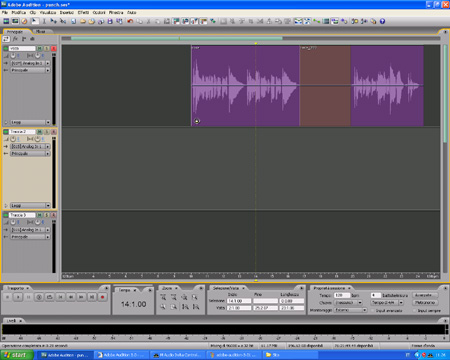
Posizioniamo adesso il cursore di riproduzione alcuni secondi prima dell'intervallo selezionato (in modo da facilitare l'aggancio alla performance precedente): ovviamente, a meno che non siamo noi stessi gli esecutori, sarà bene spiegare al musicista come stiamo procedendo.
Avviamo dunque la registrazione, fermandola una volta eseguita la parte in questione.

Come si vede, il programma ha fatto partire la registrazione dal punto di attacco che avevamo selezionato, concludendola alla fine della selezione stessa.
La registrazione sottostante è in realtà conservata, ma poiché Audition suona soltanto le clip in primo piano, riproducendo la traccia ci accorgiamo che abbiamo corretto la nostra esecuzione.
Per essere precisi, Audition ha registrato anche i 2 secondi precedenti (come pure quelli successivi) alla nostra selezione, così che agendo sugli angoli in basso della nuova traccia, è possibile modificarne la lunghezza.

In questo modo, utilizzando la dissolvenza incrociata (o agendo manualmente sulle automazioni di volume) è possibile integrare in maniera perfetta la sovraincisione alla vecchia esecuzione.

